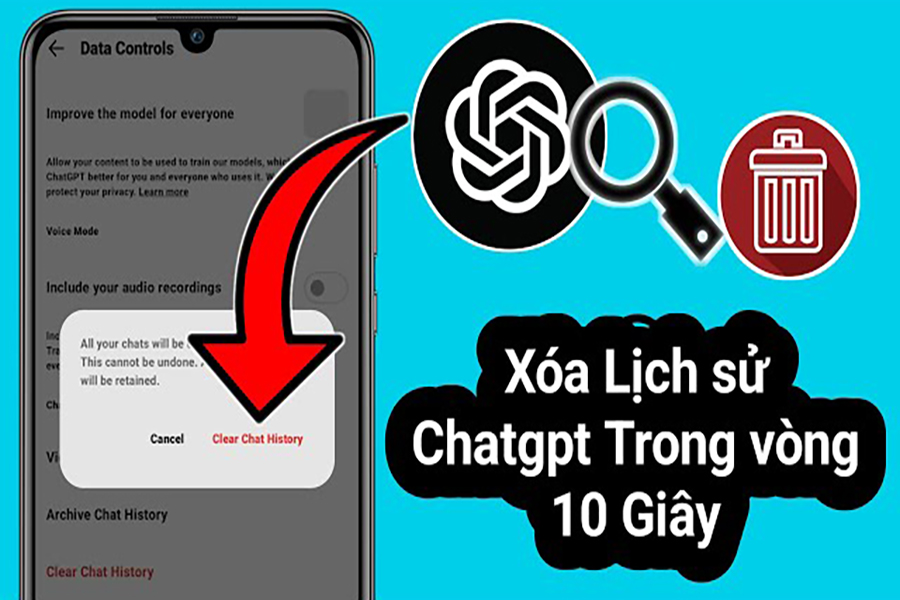Sản Phẩm Bán Chạy
Hướng dẫn tô màu dữ liệu trùng trong Google Sheet: Đơn giản mà hiệu quả
Tìm hiểu cách tô màu dữ liệu trùng trong Google Sheet một cách đơn giản và hiệu quả. Hướng dẫn chi tiết từ cơ bản đến nâng cao, giúp bạn dễ dàng phát hiện và xử lý dữ liệu trùng lặp. Tăng hiệu suất làm việc và đảm bảo độ chính xác trong báo cáo, phân tích.
Nội dung
- 1. Tổng quan về dữ liệu trùng trong Google Sheet
- 2. Cách tô màu dữ liệu trùng bằng Định dạng có điều kiện
- 3. Các công thức tùy chỉnh khác cho từng trường hợp cụ thể
- 4. Các lỗi thường gặp khi tô màu dữ liệu trùng và cách khắc phục
- 5. Mua Office 365 bản quyền chính hãng giá rẻ tại Sadesign
- 6. Câu hỏi thường gặp (FAQ)
- 7. Kết luận
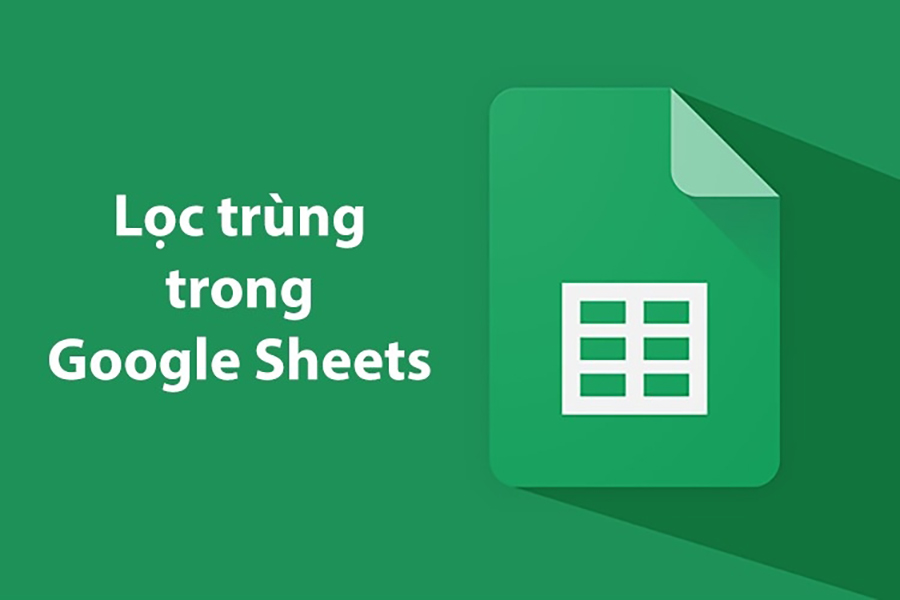
Trong thời đại số, việc quản lý và phân tích dữ liệu ngày càng trở nên quan trọng. Google Sheet – một công cụ bảng tính trực tuyến miễn phí của Google – đã trở thành lựa chọn quen thuộc của nhiều cá nhân, doanh nghiệp nhờ tính tiện lợi và khả năng cộng tác thời gian thực.
Tuy nhiên, khi làm việc với dữ liệu lớn, vấn đề dữ liệu trùng lặp thường xuyên xuất hiện. Chẳng hạn, trong một file quản lý khách hàng, có thể một địa chỉ email bị nhập 2-3 lần, hoặc cùng một mã đơn hàng lại xuất hiện ở nhiều dòng. Những lỗi tưởng chừng nhỏ này có thể dẫn đến hậu quả lớn: báo cáo sai lệch, chiến dịch marketing thất bại, hay thậm chí mất uy tín với khách hàng.
Để giải quyết tình trạng này, Google Sheet cung cấp một loạt công cụ giúp người dùng dễ dàng tô màu dữ liệu trùng lặp (highlight duplicates). Nhờ đó, bạn có thể nhanh chóng phát hiện các thông tin không chính xác, xử lý dữ liệu hiệu quả và tiết kiệm hàng giờ làm việc thủ công.
Bài viết dưới đây, Sadesign sẽ hướng dẫn bạn chi tiết cách tô màu dữ liệu trùng trong Google Sheet – từ cơ bản đến nâng cao – cùng các mẹo ứng dụng thực tế trong công việc.
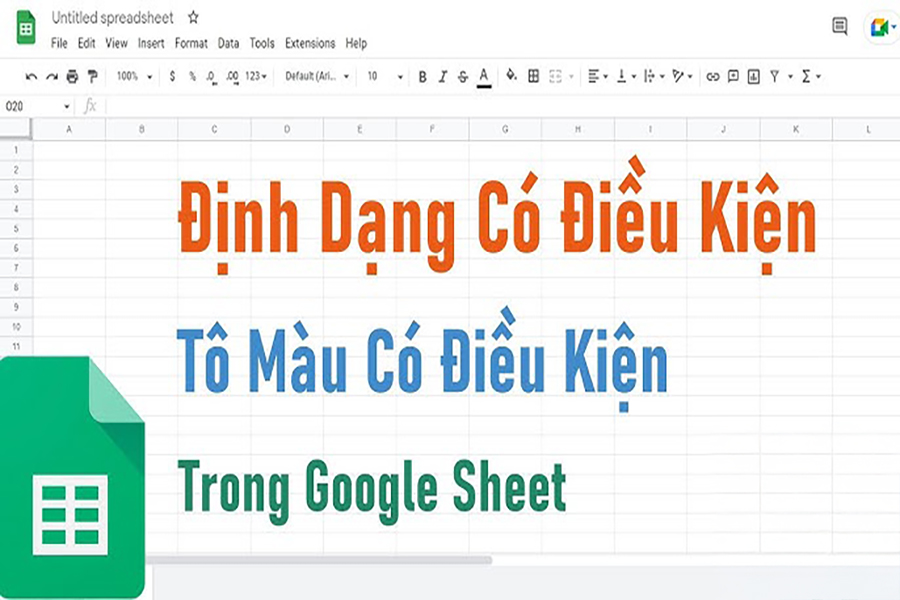
1. Tổng quan về dữ liệu trùng trong Google Sheet
1.1. Dữ liệu trùng lặp là gì?
Dữ liệu trùng lặp (duplicate data) là những bản ghi giống hệt nhau hoặc gần giống nhau xuất hiện nhiều lần trong cùng một bảng tính. Ví dụ:
-
Một khách hàng “Nguyễn Văn A – 0905123456” xuất hiện ở dòng 5 và dòng 28.
-
Một địa chỉ email abc@gmail.com được nhập lại nhiều lần.
-
Một mã đơn hàng DH2025001 tồn tại ở cả bảng tháng 8 và tháng 9.
1.2. Nguyên nhân xuất hiện dữ liệu trùng
-
Nhập liệu thủ công: nhân viên vô tình nhập lại thông tin.
-
Copy-paste từ nhiều nguồn: dữ liệu bị lặp khi gộp file.
-
Lỗi đồng bộ: khi kết nối Google Sheet với hệ thống CRM, ERP.
1.3. Tác hại nếu không xử lý dữ liệu trùng
-
Ảnh hưởng độ chính xác: Báo cáo doanh số, thống kê khách hàng sai lệch.
-
Khó phân tích: Số liệu rối loạn, biểu đồ không còn ý nghĩa.
-
Rủi ro kinh doanh: gửi email trùng lặp gây phiền hà, mất khách hàng.
2. Cách tô màu dữ liệu trùng bằng Định dạng có điều kiện
Để thực hiện thao tác, bạn chỉ cần làm theo chi tiết hướng dẫn cách tô màu dữ liệu trùng trong Google Sheet sau đây:
Bước 1: Mở công cụ Định dạng có điều kiện
Bạn hãy chọn vào thẻ Format trên thanh công cụ, sau đó nhấn Conditional Formatting để mở hộp thoại thiết lập.
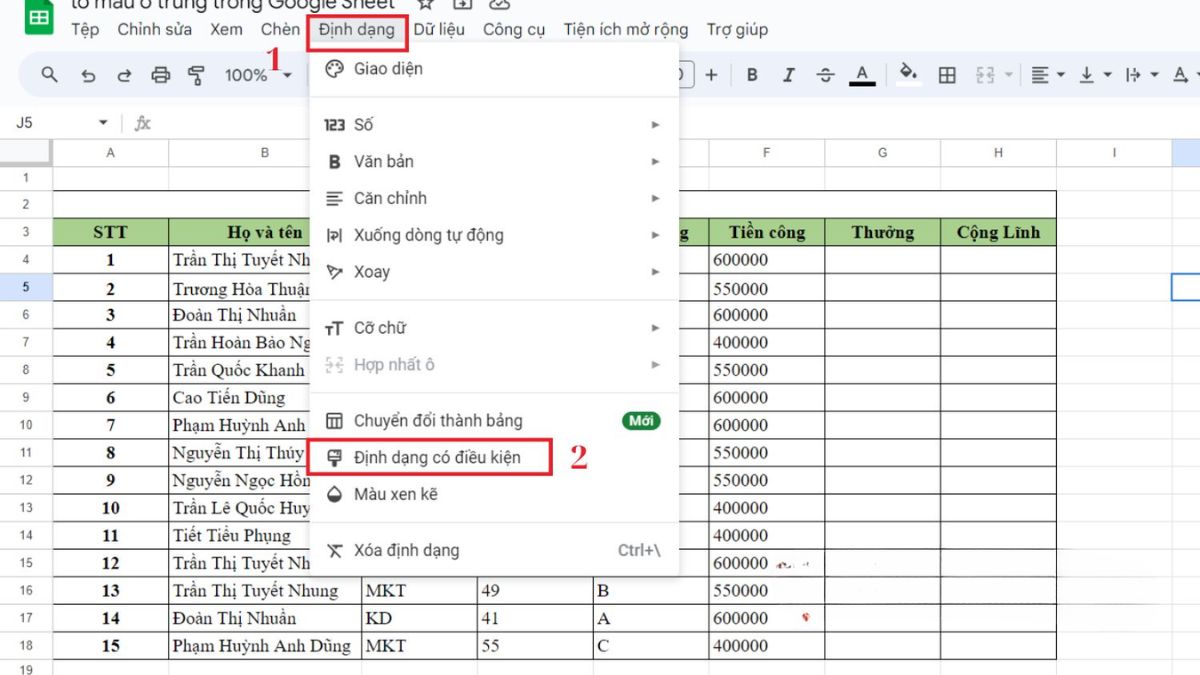
Bước 2: Chọn phạm vi dữ liệu cần áp dụng
Trong phần Apply to range, bạn hãy nhập hoặc chọn dải ô mà bạn muốn kiểm tra dữ liệu trùng lặp.
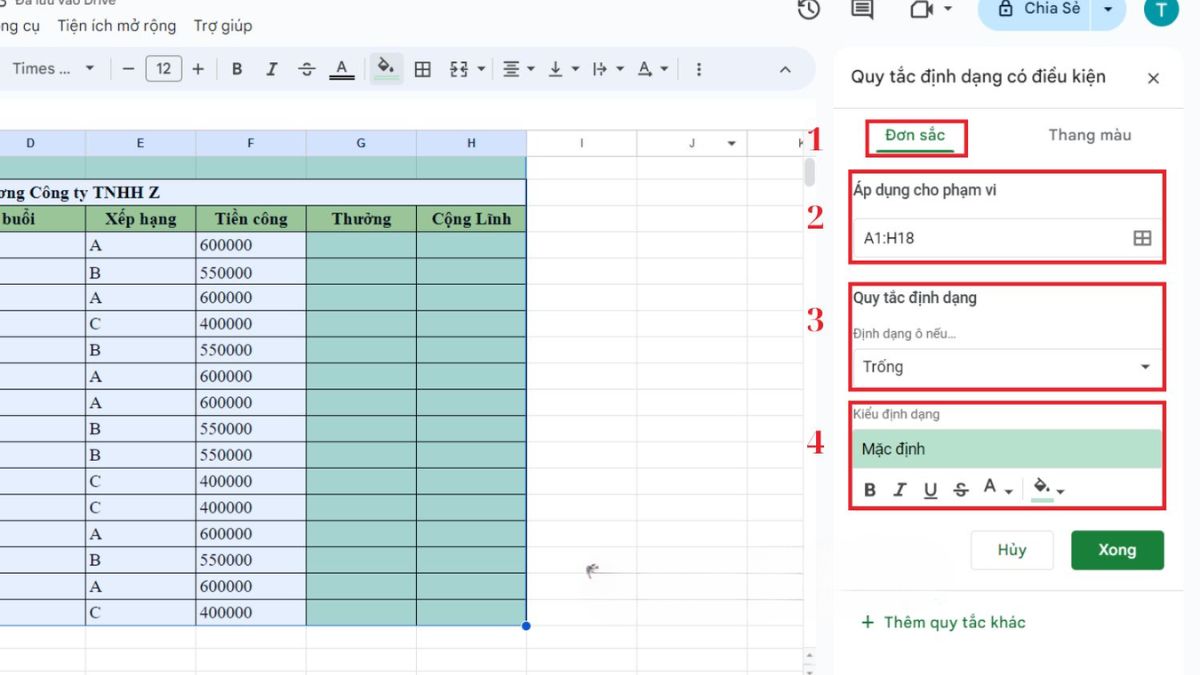
Bước 3: Thiết lập công thức tùy chỉnh
Ở mục Format cells if, bạn chọn Custom formula is và nhập công thức: =COUNTIF(B:B,B4)>1
Công thức này có nghĩa là: hệ thống sẽ kiểm tra trong toàn bộ cột B, nếu giá trị tại ô B4 xuất hiện nhiều hơn 1 lần thì ô đó sẽ được định dạng (tô màu).
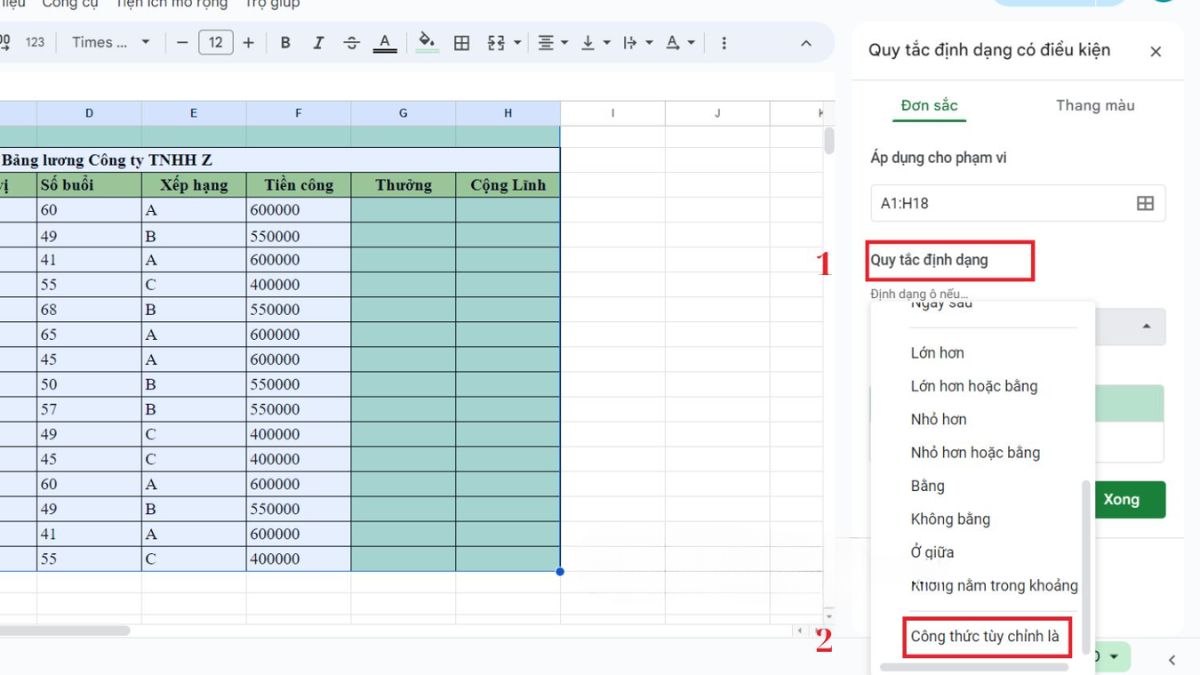
Bước 4: Chọn kiểu định dạng
Tại phần Formatting style, bạn chọn màu nền hoặc kiểu hiển thị để làm nổi bật các dữ liệu trùng.
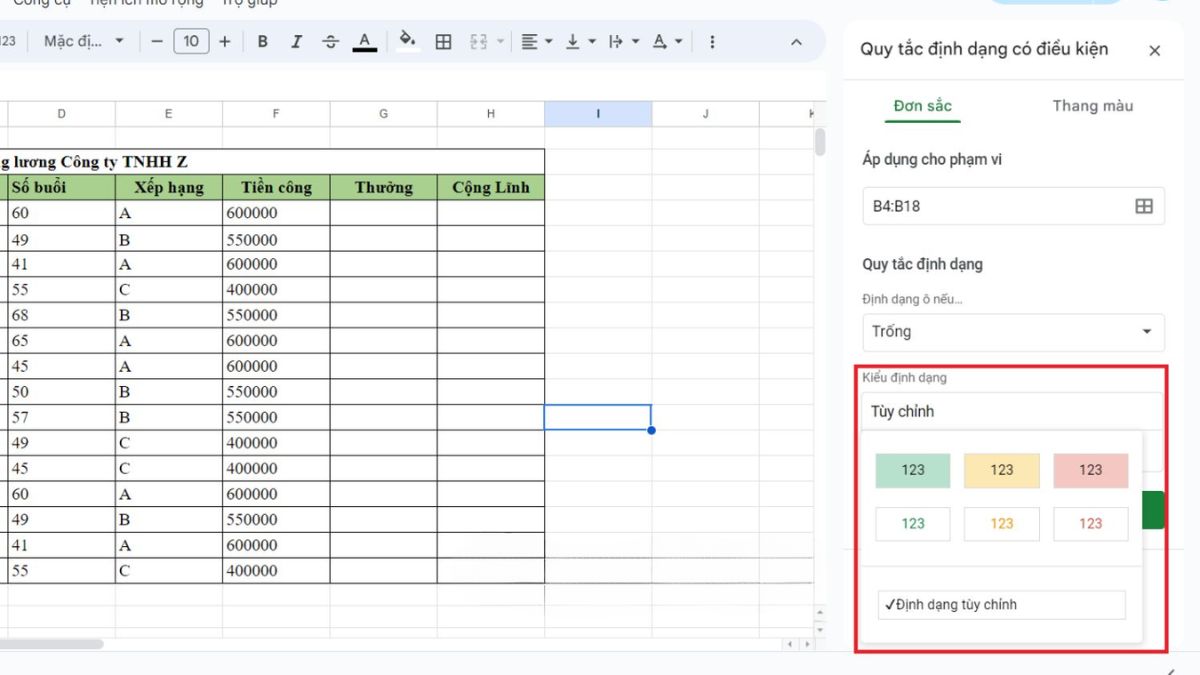
Bước 5: Hoàn tất thao tác
Nhấn Done để áp dụng, tất cả những ô có giá trị lặp lại sẽ được tô màu ngay lập tức.
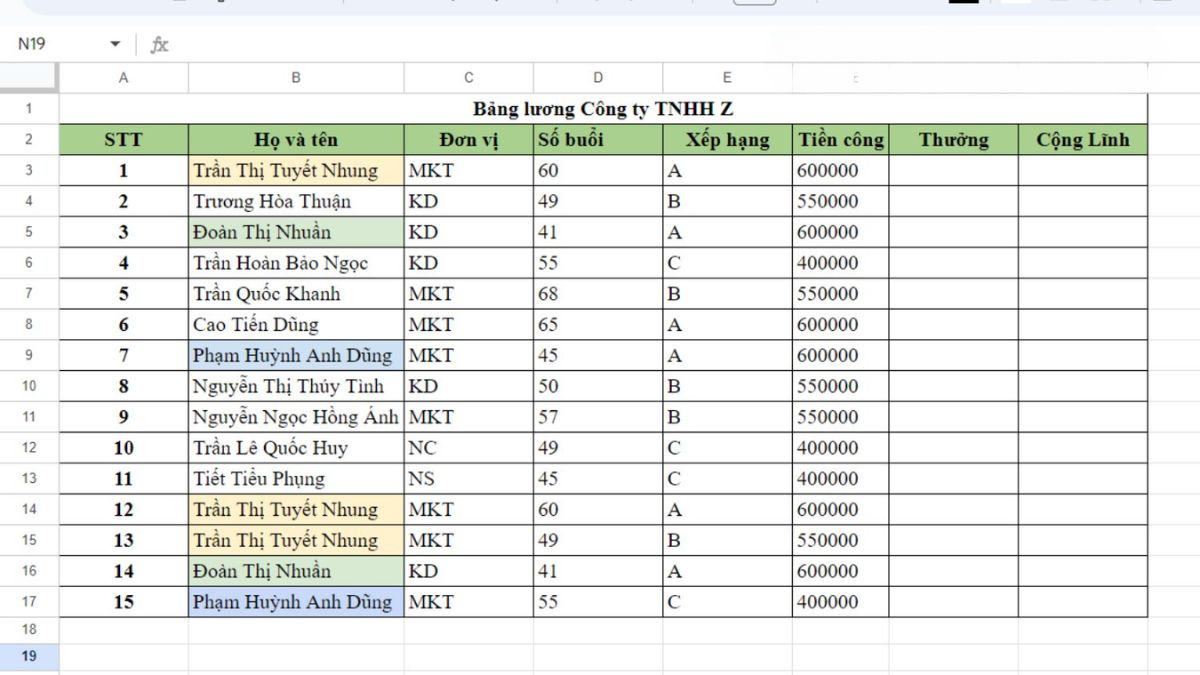
3. Các công thức tùy chỉnh khác cho từng trường hợp cụ thể
Ngoài cách làm mặc định, bạn có thể áp dụng công thức tô màu ô dữ liệu trùng nhau trong Google Sheet trong nhiều tình huống. Người dùng có thể áp dụng các công thức nâng cao để tùy chỉnh theo nhiều trường hợp và mục đích riêng biệt.
Tô màu ô trùng đầu tiên trong dải ô
Trong trường hợp bạn chỉ muốn đánh dấu ô trùng đầu tiên xuất hiện trong một cột, công thức như sau:
=COUNTIF($B$4:B4,B4)=1
Khi chạy công thức, hệ thống sẽ tính số lần xuất hiện của dữ liệu tính từ ô đầu tiên đến vị trí đang xét. Nếu kết quả bằng 1, tức là đây là lần xuất hiện đầu tiên, ô đó sẽ được giữ màu. Nhờ vậy, chỉ ô trùng đầu tiên trong danh sách mới được tô màu, còn các ô trùng tiếp theo sẽ không bị đánh dấu.
Tô màu toàn bộ dòng nếu có dữ liệu trùng
Khi bạn cần nổi bật cả dòng dữ liệu thay vì chỉ một ô, hãy áp dụng công thức:
=COUNTIF($B:$B,$B4)>1
Hàm COUNTIF kiểm tra toàn bộ cột B. Nếu giá trị ở ô B4 xuất hiện nhiều hơn một lần, toàn bộ dòng chứa dữ liệu đó sẽ được tô màu. Đây là cách hữu ích khi bạn muốn áp dụng cách làm nổi bật nội dung trùng lặp trong Google Sheet.
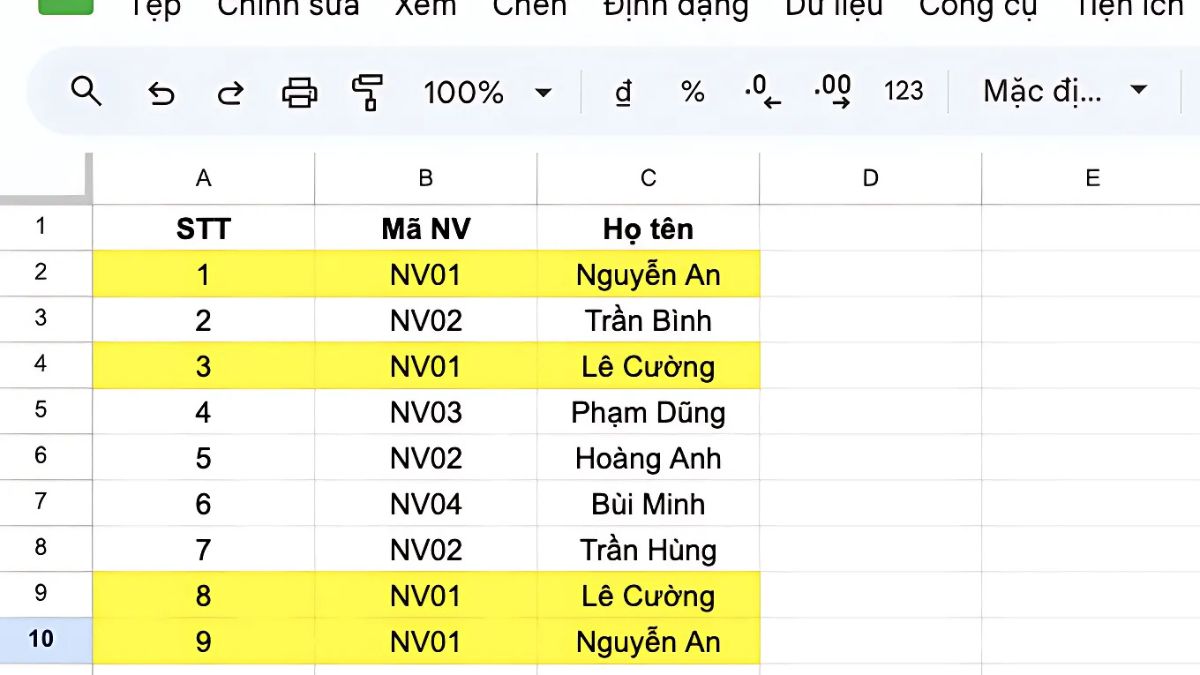
Tô màu dữ liệu duy nhất (không trùng lặp)
Nếu bạn muốn tìm ra những giá trị chỉ xuất hiện duy nhất một lần, công thức sẽ là:
=COUNTIF($B:$B,$B4)=1
Công thức này sẽ chỉ tô màu những ô có dữ liệu xuất hiện đúng một lần trong toàn bộ cột. Nhờ vậy, bạn dễ dàng lọc ra các giá trị độc nhất và phân biệt chúng với dữ liệu đã trùng.
Lưu ý khi tô màu dữ liệu trùng trong Google Sheet
Khi sử dụng công thức tô màu ô dữ liệu trùng nhau trong Google Sheet, bạn cần xác định chính xác phạm vi áp dụng để tránh bỏ sót hoặc tô màu sai dữ liệu. Ngoài ra, việc chọn màu sắc cần phù hợp, không quá chói, để bảng tính vẫn dễ quan sát.
Bạn cũng nên kiểm tra lại định dạng đã thiết lập trước khi chia sẻ file để tránh nhầm lẫn thông tin. Một lưu ý khác là Google Sheet có thể chậm hơn nếu vùng dữ liệu quá lớn, do đó bạn nên áp dụng công thức trong phạm vi vừa đủ để tối ưu hiệu suất.
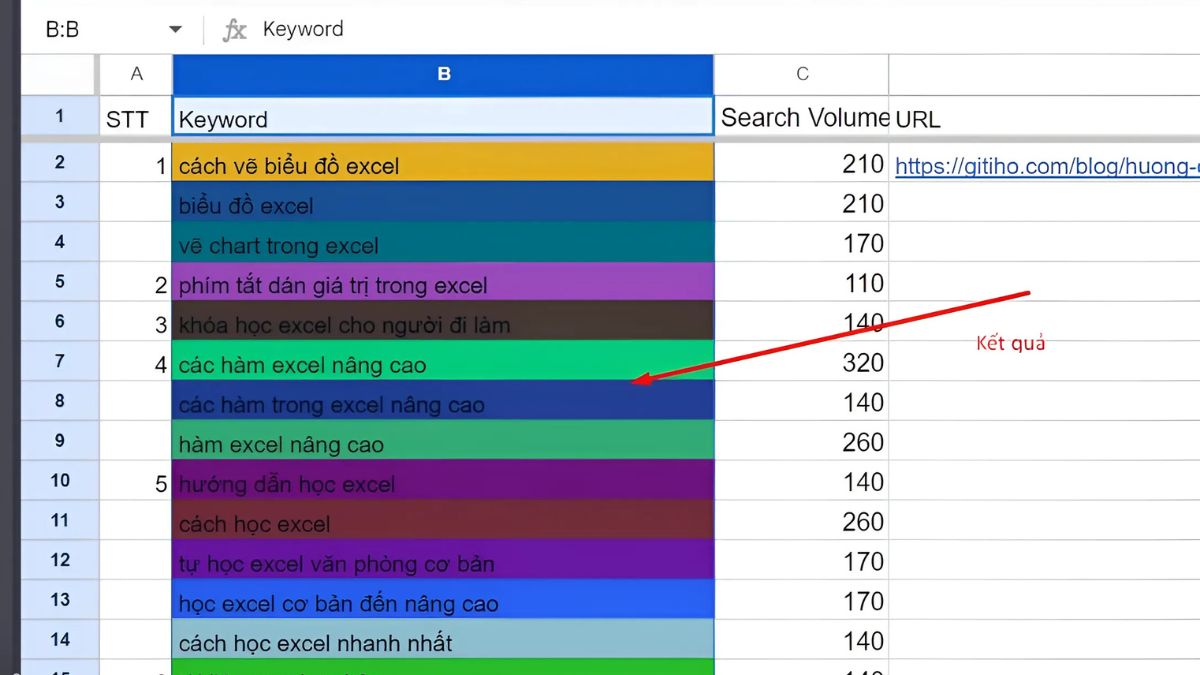
Lời khuyên khi sử dụng Google Sheet
-
Luôn áp dụng công thức hoặc định dạng có điều kiện thay vì dò thủ công.
-
Đặt quy chuẩn nhập liệu: dùng Data validation để hạn chế nhập trùng.
-
Với dữ liệu lớn, nên kết hợp Google Sheet + Excel trong Office365 để tận dụng sức mạnh xử lý.
4. Các lỗi thường gặp khi tô màu dữ liệu trùng và cách khắc phục
-
Sai phạm vi công thức → Kiểm tra COUNTIF/COUNTIFS có khớp với vùng chọn và nhớ cố định bằng $.
-
Highlight cả ô trống → Thêm điều kiện =AND(A1<>"",COUNTIF($A$1:$A$100,A1)>1).
-
Quên cố định vùng dữ liệu → Luôn dùng $A$1:$A$100 thay vì A1:A100.
-
File bị chậm khi dữ liệu lớn → Giới hạn phạm vi (A1:A5000), tránh chọn cả cột, hoặc dùng UNIQUE để lọc trước.
-
Không phân biệt chữ hoa – chữ thường → Dùng công thức =SUMPRODUCT(EXACT(A1,$A$1:$A$100))>1.
5. Mua Office 365 bản quyền chính hãng giá rẻ tại Sadesign
Ngoài Google Sheet, nhiều người vẫn cần sử dụng Microsoft Office – đặc biệt là Excel – để xử lý dữ liệu phức tạp hơn.
Thay vì dùng bản crack tiềm ẩn rủi ro, bạn nên mua Office 365 bản quyền chính hãng.
Nâng cấp Office365 bản quyền Giá Rẻ
Lợi ích khi dùng Office 365 bản quyền:
-
Sử dụng đầy đủ Word, Excel, PowerPoint, Outlook.
-
1TB OneDrive lưu trữ đám mây an toàn.
-
Cập nhật tính năng mới liên tục.
-
Bảo mật cao, không lo virus hay mã độc từ phần mềm lậu.
Mua tại Sadesign – uy tín, giá rẻ:
-
Cam kết sản phẩm bản quyền chính hãng Microsoft.
-
Giá ưu đãi cho cá nhân, doanh nghiệp, sinh viên.
-
Hỗ trợ cài đặt, bảo hành trọn đời.
6. Câu hỏi thường gặp (FAQ)
1. Làm thế nào để tô màu dữ liệu trùng trong Google Sheet nhanh nhất?
Cách nhanh nhất là dùng Conditional Formatting với công thức =COUNTIF($A$1:$A$100,A1)>1. Chỉ vài thao tác là bạn có thể highlight toàn bộ dữ liệu trùng.
2. Tôi có thể tô màu dữ liệu trùng trong nhiều cột cùng lúc không?
Có. Bạn dùng công thức COUNTIFS để kết hợp điều kiện ở nhiều cột. Ví dụ: =COUNTIFS($A$1:$A$100,A1,$B$1:$B$100,B1)>1.
3. Google Sheet có tự động xóa dữ liệu trùng không?
Có. Ngoài highlight, bạn có thể dùng chức năng Remove duplicates trong menu Data > Data cleanup để xóa trùng tự động.
4. Tôi muốn giữ lại 1 bản duy nhất và chỉ highlight các bản trùng khác thì làm thế nào?
Bạn có thể kết hợp UNIQUE() để lọc dữ liệu duy nhất và dùng Conditional Formatting để highlight những dòng trùng còn lại.
5. Có cách nào so sánh dữ liệu trùng giữa 2 sheet khác nhau không?
Có. Dùng công thức =COUNTIF(Sheet2!A:A, A1)>0. Nếu giá trị ở Sheet1 cũng tồn tại trong Sheet2, ô đó sẽ được tô màu.
6. Có cần cài thêm Add-on để tô màu dữ liệu trùng không?
Không bắt buộc. Google Sheet đã có sẵn Conditional Formatting. Tuy nhiên, nếu bạn muốn nhiều tính năng nâng cao, có thể cài add-on như Power Tools hoặc Ablebits.
7. Excel và Google Sheet, công cụ nào mạnh hơn trong xử lý dữ liệu trùng?
Với nhu cầu cơ bản, Google Sheet đã đủ. Nhưng nếu làm việc với dữ liệu lớn và phức tạp, Excel trong Office 365 bản quyền sẽ mạnh mẽ hơn nhờ nhiều hàm nâng cao và khả năng xử lý hàng trăm nghìn dòng nhanh hơn.

7. Kết luận
Việc tô màu dữ liệu trùng trong Google Sheet giúp người dùng dễ dàng phát hiện các thông tin lặp lại, đảm bảo độ chính xác trong quá trình nhập liệu và phân tích dữ liệu. Đây là thao tác tưởng chừng đơn giản nhưng lại cực kỳ hữu ích, đặc biệt khi bạn phải xử lý khối lượng dữ liệu lớn như danh sách khách hàng, mã đơn hàng, hay bảng thống kê tài chính. Nhờ công cụ Conditional Formatting và một số thủ thuật nâng cao, bạn có thể làm sạch dữ liệu nhanh chóng, tiết kiệm nhiều thời gian so với cách kiểm tra thủ công.
Bên cạnh đó, để tối ưu hiệu quả làm việc, bạn nên xây dựng thói quen nhập liệu chuẩn hóa và áp dụng linh hoạt các công cụ như hàm UNIQUE, COUNTIF, COUNTIFS hay Remove duplicates. Việc kết hợp giữa Google Sheet và Excel trong Office 365 cũng mang lại lợi thế lớn: Google Sheet mạnh về cộng tác trực tuyến, trong khi Excel vượt trội về khả năng xử lý dữ liệu khổng lồ và các hàm nâng cao. Khi nắm vững các phương pháp này, bạn sẽ dễ dàng kiểm soát dữ liệu, tăng tính chuyên nghiệp và hiệu quả trong mọi báo cáo, phân tích.
Công Ty TNHH Phần Mềm SADESIGN
Mã số thuế: 0110083217